パソコンを使うに辺り、できればお世話になりたくないけど必須とも言えるのがウイルス対策を初めとしたセキュリティソフト。

しかし緊急時の備えという役割の為、普段は「パソコンが重くなる」「いきなりスキャンをはじめる」「なんかしらんけど再起動要求してくる」「毎年契約更新をしなければならない」等々マイナスイメージが蓄積されていってしまう悲しいジャンル。
なので各ソフトメーカーは安全性のアップはもちろんいかに安全性を保ちつつ普段使いのストレスを無くすか、いかにニーズにあったライセンス形態を用意するかで鎬を削っている。
そんな中セキュリティ老舗の一つMcAfeeが送り出したこの「オールアクセス」。一人で複数台のPCを使ったりスマートフォンやタブレットを使ったりと護らなければならない台数は増え続けている点に着目し、今まで「デバイス1台単位」だったライセンスを「1ユーザー単位」に定義した製品だ。
つまりこのパッケージを購入すれば、ライセンスを付与されたユーザーが使うPC・タブレット・スマホなら何台でもインストールできる。
しかし残念ながら私は…
スマートフォンもタブレットもMacも現状持っていないのでWindows環境のみの実使用となる。レビュー内容も全てWindows PCでの内容になる事をご容赦頂きたい。
…しかし台数がアホだった。マカフィーもビックリ。
もちろん全部毎日使っているわけではなく、主に自分が使うのはデスクトップ2台とノート2台(本来常用ノートは1台ですませるのだが環境移行中なので)だ。
もしこれらのPC全てに台数毎のライセンスを導入した場合トンでもない価格になる。なので現在は仕事用のデータも扱う2台に年額制のESET NOD32アンチウイルス(以下ESET)、家族の使用するPCにはライセンス更新が不要で手間がかからないウイルスセキュリティZERO(以下WSZERO)、残りは全て無料のMicrosoft Security Essentials(以下MSSE)だ。
いかにもコスト重視なケチケチで、後者2つは廉価&無料の入ってないよりマシレベルのセキュリティ、ESETも総合セキュリティではなくあくまでアンチウイルス。
しかし今回のMcAfeeは繰り返しになるが「使用者」に対してライセンスが付与され、使用者が同じなら何台でもインストールOKという訳だ。つまりこの中の…

少なくとも11台はインストールOK。未稼働のPCも自分が使うという事になればいれていいのだろう。家族で共用している1台もファミリーセーフティがあるくらいだからOKだとは思うが一応今回は保留。
今回はちょうどライセンスが切れる頃だったESETを入れたメインPC&ノート、そして数合わせとなるMSSEの一部PCをこの「マカフィー オール アクセス」に入れ替えてみよう。実はここ2年程上記セキュリティソフトを使用していたので、自分用としてこの手の多機能総合セキュリティソフトを触るのは久々だ。

銀箔押しのパッケージは目立つ。最早最近のソフトウェアパッケージは「店頭陳列時に目立たせる」役割が主で、本来パッケージのサイズを決めるハズのマニュアル類は電子マニュアル。結果として中身に対して妙にでかいのがお決まりだ。
しかしコレはあまりに軽すぎて心配になる。間違えて見本パッケージでも送ってきたんじゃないかと。開封してみると…
他の方のレビューでも紹介されている中身だが、やはり開けた途端に出てくるこの表記はインパクトがある。コンパ●ル製ゲームに登場したノミを思い出したのは私だけだろうか。
ここにいる
▽
.
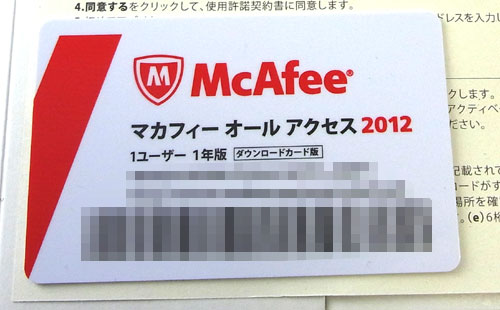
あまりに軽いパッケージの正体はコレ。インストールディスクを省き、シリアルNoを書いたカードノミとなった洗練されすぎた姿。加工のせいで怪しいがその辺りがシリアルNoだ。
先ほど並べたPCも光学ドライブを省いているものが多い。その一方セキュリティソフトを使う端末はネットワーク接続が当たり前だ。少なくともネット接続が必須なセキュリティソフトにおいては、インストールディスクは最早その役目を終えてしまったのかもしれない。

独自のライセンス形態はインストール時にも生かされる。例えば先述したESETやWSZEROはどちらもインストールする台数分プロダクトキーの入力が求められる。また何らかの理由で再インストールを行う時も同様だ。
しかしマカフィーはメールアドレスとパスワードによる「アカウント」が付与され、そのアカウントに対してプロダクトキーを入力すれば、後はアカウントにログインした状態でソフトウェアをダウンロードするだけでインストールが完了する。複数台へのインストールも効率的だ。
今回はちょうどDR6A-US31C7にプリインストールされていた90日版使用時にMcAfeeアカウントを作成していたのでそのアカウントをそのまま利用した。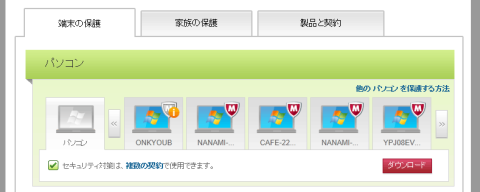
別ライセンス版と今回のオールアクセスの使用期限が並んで表示されるので判り易く、複数台の端末管理も簡単だ。この画面からインストールとなるのだが、合間にセキュリティチェックや何度かのソフトウェアダウンロードが入るので回線速度とPC性能によってはそこそこ時間がかかる事に注意。
とはいえ毎回ディスクとシリアルNoを入力するのに比べたら手間のかからなさは圧倒的。ライセンス期間内ならインストール・アンインストールが簡単なので、テスト用PCの一時的な保護にも使える。
先述の通り、最初にダウンロードされるインストーラは最小限のもので、途中で機能を選択、随時ファイルがダウンロードされていく。
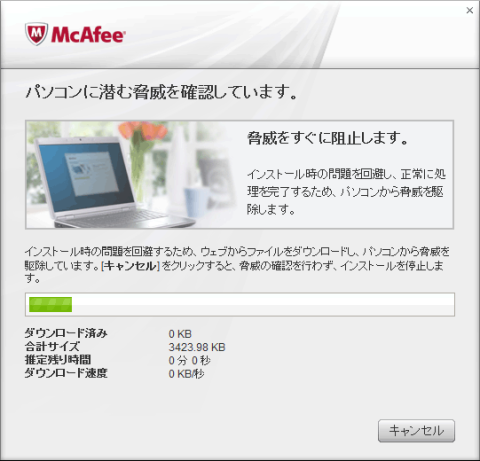
ここでインストールディスクを省いた弊害が少しでる。インストール時はネットワーク接続が必須…しかも随時必要なファイルをダウンロードするので別のセキュリティソフトを走らせた状態でインストーラをダウンロード、その後一気にインストールという方法が使えない。当然セキュリティソフトは多重インストールNGなのでMcafeeインストール時は無防備になってしまう。
まあインストール開始直後からどうやらスキャンが入っているようだし、私はあまり気にしないで進めてしまった。

さて実際にウイルスでも拾って検出されればいいのだけど、実のところこの5年くらい私物のパソコンではウイルスにお目にかかったことがない(だからどんどんコスト重視のセキュリティソフトに乗り換えてしまった訳だが…)。強いて言えば知人のPCを点検中に自分のUSBメモリが感染したくらいだ。
となるとやはり普段使いでのストレス…例えば起動速度や動作中の影響が主な評価ポイント。そこで早速ゲーム用のXeon E3-1260L(SandyBridge i5相当)マシンにインストールしてみると…さすがに性能を持て余すクアッドコア、通常動作にはまるで影響が感じられない。
しかし何故か一部ソフト…特に顕著だったのがWinamp。なんと起動に10秒程度かかるようになってしまった。Winampは本来軽量なソフトなのでPentiumIIIのマシンだろうがサクっと起動するものだ。
ためしにMcAfeeを再インストールした所Winamp他の動作は元に戻ったので、一時的・もしくはインストール時に何かが起きたという事だろうか?一抹の不安は拭えないが問題は解消したのでよしとしよう。
使っていて一番気になった問題が再起動要求の多さ。MSSEやWSZEROは1年に1度程度しか再起動要求をされることがない。しかしMcAfeeはこの1ヶ月だけでも何度か再起動を促すメッセージが表示された。特にせっかくスリープを組み合わせることでいつでもどこでも使えるを謳うウルトラブック等ではあまり良い傾向とはいえない。
そして設定画面は多機能さが裏目に出たのか、目的の項目に行くまで何段階もメニューを辿る事がある。何よりきになるのが「除外フォルダ」的なものが無い事だ。もちろん安全性という目で見たら宜しくないのだが、ネットゲームをプレイするユーザーの中には使用している人も多いだろう。
実際ネットゲームのゲームガード(対ツール・不正対策ソフト)はウイルス並みにPCに関わってくるので誤検地と言い切れなくも無いのだが、ゲームをしたい時にこれが出ると正直面倒だ。
んで特にゲーム専用PCの場合そのゲームソフトがインストールされているフォルダ自体をセキュリティソフトのスキャンから外す「除外」設定をする事が多いのだが…5分程Mcafeeのメニューを漁ったがそれらしい項目が無いのだ。
一応検出された後に「このファイルを信用する」的な扱いにして元に戻せばいいようだが…実際誤検地してもらわないとどうなるかは判らない(いやされても困るが)。
【追記】
とかなんとかいっていたらネットゲーム「スカっとゴルフパンヤ」の起動途中にnProtectがハングする現象が発生しだした。マカフィーのリアルタイムスキャンを停止すれば元に戻るのでやはり相性はよろしくないらしい。ネットゲーマーには不向きか?

しかし何だかんだ言っても、いまどきの性能を持ったマシンなら、通常動作に関してストレスは殆ど無いと言っていい。
CPUとしてみると既に2世代前となるi7 720QM搭載ノートパソコン(ストレージはSSD OSはWindows7 64bit)にインストールしても、電源スイッチを押してからデスクトップ画面が表示されるまでの時間はインストール前後殆ど変化が無く、ストップウォッチ読み29秒。ちなみにMSSEの場合は31秒程度になる。
最早PC側の性能が、セキュリティソフトを動かす余力を十分に備えるまでに進化している上に、起動速度に関してはMSSEより高速な傾向があるようだ。特定のソフトとの相性等がなければ普段使いに意識せず利用できるだろう。
また私自身は今のところテスト程度にしか利用してないが、インターネットフィルタリングやWEBサーバーへのファイルバックアップ、パスワードを入れなければ一切のアクセスができない「金庫」、いわゆるレジストリ・ファイルクリーナー機能と、基本的なセキュリティソフトとしての機能以外も拡充されている。
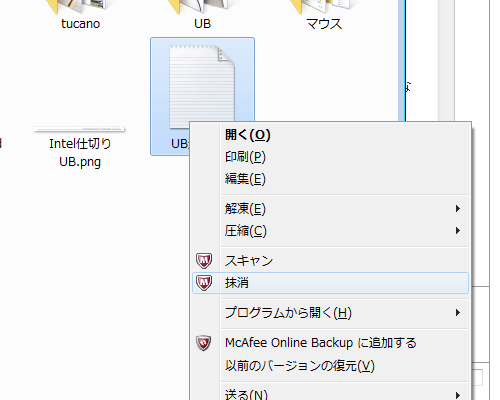
中でもファイルを完全に抹消するシュレッダー機能は、いざ専用のソフトを用意しておいても意外と手間なので、セキュリティソフトとあわせてインストール&右クリックメニューから即座に消去操作へ移れるというのは面白い。
同じように右クリックからオンラインストレージへのファイルバックアップも行える。セキュリティだけに留まらない機能は「危ないから仕方なく買う」イメージのあるセキュリティソフトとしては嬉しい。

とにかく自分が使うPCなら台数無制限というのは、パソコンを大量に使って遊ぶ自作ユーザー、そしてSOHOを行うユーザーにとってはコスト面で大きなアドバンテージがある。WEB上でのアカウント一括管理なのでインストール・再インストールの管理も、1台づつ別のプロダクトキーを持ったソフトを入れるのとは手間が大違い。PCや端末を追加購入する際もセキュリティソフトのコストを考えないで済むのは嬉しい。
もちろん主なターゲットはスマートフォン・タブレット・パソコンを組み合わせて使うユーザーなのだろうが、パソコンを複数台数運用するユーザーにとっても魅力的なライセンス形態であることは間違いない。
今までPC台数を理由に無料ソフトや廉価ソフトに頼っていた面が大きかったが、やはり理想は全てのPCをしっかり保護する事。使い勝手に関してはまだ未知数な部分も多いが、このライセンス形態はとても魅力的だ。
しかし再起動要求頻度の多さと、セキュリティのレベルが高すぎる故のネットゲームクライアントや一部ソフトとの相性が発生してしまうのは、高機能セキュリティソフトの宿命といえど難点と言わざるを得ない。導入の際は事前に体験版や情報検索等で、普段利用しているソフトとの相性が無いか、確認をしておく事をオススメしたい。
最後になりましたがレビューの機会を頂いた関係各社様、Zigsow運営局様、レビューをご覧頂いきました皆様にお礼申し上げます。ありがとうございました。

…といいつつ、毎度のことながら蛇足な検証&テストをしてみよう。
【非力なネットブック編】
近々仕事用からは引退させるつもりとはいえ私のPCの一つはネットブック…そう、シングルコアATOM N470を搭載した非力なマシンでOSはWindows7 32bit。今までESETの軽量さに助けられていた面も大きかったこのマシンにインストールして、その起動時間を比べてみよう。
ちなみに非力なN470とはいえ、SSDにはランダムアクセスに定評のあるSF-1200系コントローラ搭載モデルを使用し、意外と起動時間・体感速度は速い。最近は非力なCPUを高速なストレージでリカバーしているデバイスも多いので、そんなにハズレタ検証でもないはずだ。
比較対象は今まで使用していたESET NOD32とMSSE、そしてセキュリティソフト無し状態だ。計測時間は電源ボタンを押した瞬間からデスクトップ画面表示までをストップウォッチで計測。とはいえATOMクラスのマシンになるとデスクトップ画面表示後にある程度のソフト起動が入るので、そこは体感的な注釈をつけてフォローしてみる。
・セキュリティソフト無し→デスクトップ画面まで40秒
ノーガード状態。コレが基準だが、やはりATOMが足を引っ張り実際にスムーズに動き出すのは50秒目辺り。
・ESET NOD32 アンチウイルス→デスクトップ画面まで42秒
今まで使用していたソフト。元々軽量・シンプルさが特徴のソフトだけに影響は軽微。スムーズに動き出すのが52秒程度というのも妥当な数値だ。
・Microsoft Security Essentials→デスクトップまで52秒
とりあえずいれとけの無料ソフト。今回の為にネットブックへは初インストールだったが、なかなか負荷が大きいようで、60秒を過ぎてからもも断続的にCPU負荷が続く。
・McAfee オールアクセス→デスクトップまで43秒
今回計測したソフトの中では唯一の総合セキュリティソフトながら起動時間はESET同等で、52秒辺りからスムーズに動かせるようになるのも同じ。但しその後アイドル時を狙ってCPUに負荷がかかる。恐らく起動時のセキュリティスキャンで、起動後暫くは負荷がかかる。
といったところ。使用時の体感速度はESET同等と見て構わなく、MSSEより軽量傾向がある。ただ起動する度にバックグラウンドでスキャンがかかるようなので、バッテリー消耗に不安を抱える(ちなみにESETにはバッテリー動作時にある程度の機能を停止する設定があった)。
とはいえ多機能な総合セキュリティソフトとしてこの体感速度への影響の少なさは立派。昔と比べてPC性能がアップしただけではなく、しっかりとソフト側でも体感速度への影響を抑えるように調整されているようだ。
【旧型デスクトップ編】

先ほどのネットブックはストレージ速度に助けられているのではないか?…という訳で都合よく転がっていた旧型デスクトップマシンにもインストールを試みた。未稼働PCだけど「検証の為に俺が使うPC」だからインストールしてもいいよね!
機種名はDELL OPTIPLEX GX280…Pentium4 3GHzを搭載し、HDDは懐かしのMaxtor製80GB。メモリを2GBに増設している以外はほぼ同時モノのスペック。WindowsXPをクリーンインストールした直後なので他のソフトの影響も無い。
・セキュリティソフト無し状態…デスクトップ画面まで38秒 操作可能状態まで42秒
古いくせに意外と起動速いですね。殆ど何もソフトが入っていないのが功を奏し、42秒程度でほぼ起動は完了、動作が可能になる。
・McAfeeをインストール…デスクトップまで40秒 操作可能状態まで52秒
この古いスペックのマシンでセキュリティソフト有無での影響が10秒程度は立派だ。何せソフトの起動時間に影響を与えるHDDは現在のモノに比べるとかなり遅いのだから、影響は大きく出ておかしくない。
ただやはり起動後のバックグラウンドスキャンでCPU負荷がかかる(このPCは負荷がかかると掃除機のようにうなり声を上げるので判り易い)ので、さすがに体感速度への影響はある。とはいえMSSEに比べると体感速度への影響は小さい傾向だ。
【スキャン速度編】
最後にセキュリティスキャンの所要時間を見てみよう。ESETはデータを取る前に期限切れでアンインストールしてしまったのでMSSEのみとの比較だ。
使用PCはさすがに旧型PCを使うとボトルネックになりそうなので、メインのXeon E3-1260L(SandyBridge)搭載自作PC。スキャン対象はOSをインストールしているCドライブ全体(38GB程度の使用量)。ストレージは高速なIntel SSD510を使っているので思う存分CPUパワーに任せてスキャンしてもらいましょう。
・Microsoft Security Essentials→5分15秒
スキャン中のCPU負荷はこんな感じ。
結構積極的にCPUパワーを使うチューニング。クアッドコアHTの8スレッドを平均して5割近く食っている分高速にスキャンを行う。
・Mcafee オールアクセス→25分30秒!
…アレ?なんだこの盛大な差は。しかしCPU負荷を見てみると…
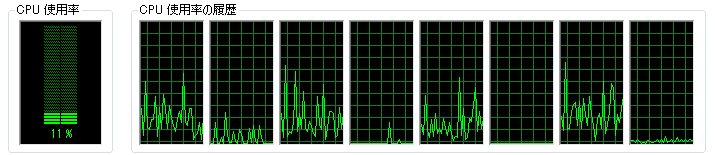
5倍近く時間がかかっている分、CPUへの負荷はかなり抑えている。バックグラウンドでの動作を想定したチューンなのだろう。あくまで両者の方向性が違う結果と言う事で、どちらが優れているとかそういう訳ではない。
実際McAfeeはクアッドコアCPU環境の場合、フルスキャンをかけつつ他の動作をしても殆ど影響が無い。また、スキャン終了後に電源オフにする機能も備えているので、使用者が席をはずしても、スキャンをきっちり終了させてから電源を落とせる訳だ。
ちなみにメモリ消費量は両者大差ない。ESETに比べれば多いが、メモリ2GBのネットブックでも極端なメモリ使用量増加は見られないので許容範囲だ。もちろん使わない機能は停止しておくに越した事はないが、ある程度ロースペックなPCでも十分運用可能なソフトと言えるのではないでしょうか。
【追記】
機能の一つであるサイトアドバイザー…閲覧しているサイトが危険かどうかを判断してくれるのだが、某イラスト系SNSの管理画面が危険扱いで警告が出てビックリ。管理・投稿画面だけ反応するので投稿システムなんかに反応しているのだろうか。一度表示OKにすればその後は警告出ないので、別に実用上は大した事ではないのだけど、不意打ちで驚いた。まあ年齢制限的な意味では十分危険ですけどね!
ネットゲームクライアントとの相性にもいえる事だが、安全性と利便性はトレードオフになりやすい。安全を考えたら慎重すぎるくらいがいいのだろうが、メインPCとゲーム用PCを別々にして、片方は緩めなセキュリティソフトでお茶を濁しておくのもやはり手のようだ。


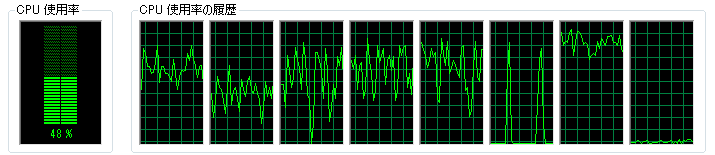

ryo157さん
2012/07/25
最近はパッケージ版といっても箱+αが付いてるだけで、ソフトはDLする仕様が多いですよね。
私的にはCDからバージョンが古いものでもインストールしてから、ネットに繋いでアップデートした方が何となく安全な気がするんですが、経費削減などで仕方ないのかもしれませんね(^_^;)
下小川さん
2012/07/26
ほんと以前はマニュアルで少しは箱も重かったのですが、本当に箱だけになってますね。
特にこのマカフィーはCDドライブの無いスマホやタブレットもターゲットなので、ばっさり省略してしまったようですね。
私もできれば先に古いパターンでもいいのでインストールさせておいた方が安全な気がするんですが…インストーラーが事前に全部ダウンロードできるタイプなら寸前まで別のセキュリティソフトを使ってネットワーク切断してからインストールとかできるんですけどね。